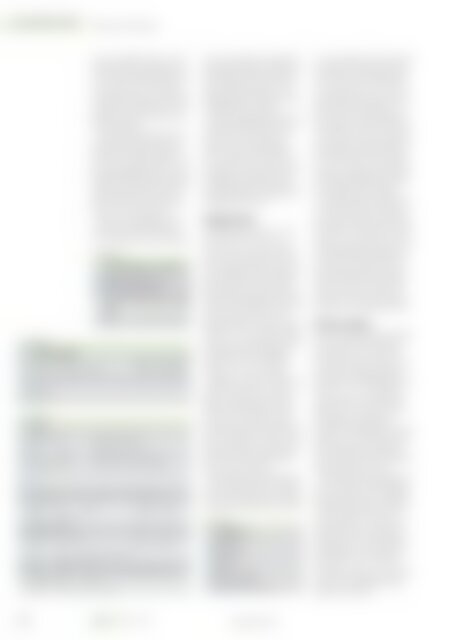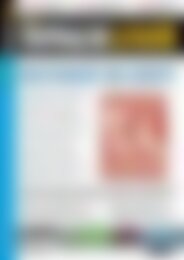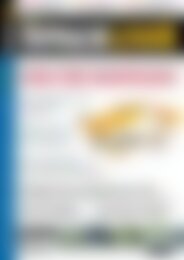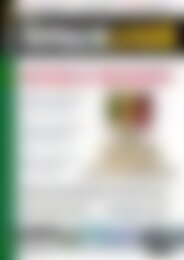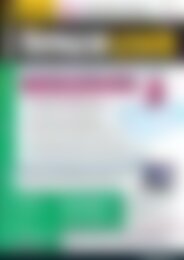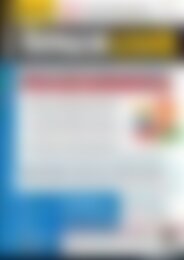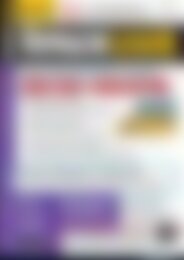Sie wollen auch ein ePaper? Erhöhen Sie die Reichweite Ihrer Titel.
YUMPU macht aus Druck-PDFs automatisch weboptimierte ePaper, die Google liebt.
schwerpunkt<br />
Benutzer <strong>und</strong> Gruppen<br />
Listing 2<br />
Listing 1<br />
01 $ grep msimmons /etc/shadow<br />
02 msimmons:$1$UVHO7Lj9<br />
$SguVZlNtWWoCoi7m2uS<br />
e/1:14556:0:99999:7:::<br />
03 $ date ‐d "Jan 1 1970 + 14556<br />
days"<br />
04 Sun Nov 8 00:00:00 EST 2009<br />
01 # finger msimmons<br />
02 Login: msimmons Name: Matt Simmons<br />
03 Directory: /home/msimmons Shell: /bin/bash<br />
04 Last login Sun Nov 8 14:51 (EST) on pts/2 from centos<br />
05 No mail.<br />
06 No Plan.<br />
Listing 3<br />
01 $ who<br />
02 msimmons tty1 2009‐11‐08 14:58<br />
03 root :0 2009‐11‐08 12:46<br />
04 root pts/0 2009‐11‐08 12:48 (:0.0)<br />
05 msimmons pts/2 2009‐11‐08 14:58 (centos)<br />
06<br />
07 $ w<br />
08 15:00:51 up 8:58, 4 users, load average: 0.07,<br />
0.10, 0.10<br />
09 USER TTY FROM LOGIN@ IDLE<br />
JCPU PCPU WHAT<br />
10 msimmons tty1 ‐ 14:58 2:19<br />
0.22s 0.22s ‐bash<br />
11 root :0 ‐ 12:46 ?xdm?<br />
4:11 0.92s /usr/bin/gnome‐session<br />
12 root pts/0 :0.0<br />
12:48 0.00s 0.76s 0.29s ssh msimmons@localhost<br />
13 msimmons pts/2 centos<br />
14:58 0.00s 0.20s 0.02s w<br />
Das vierte Feld besagt, wie viele<br />
Tage mindestens vergehen müssen,<br />
bevor der Benutzer das Passwort<br />
ändern darf. Im Beispiel<br />
steht dieser Wert auf 0, das heißt,<br />
es gibt keinen Mindestwert: Der<br />
Benutzer darf das Passwort also<br />
jederzeit ändern.<br />
Das fünfte Feld bezeichnet die<br />
maximale Anzahl der Tage, die<br />
zwischen zwei Änderungen des<br />
Passworts vergehen dürfen. Da es<br />
keine Möglichkeit gibt, einen unbegrenzten<br />
Zeitraum festzulegen,<br />
stellen viele Distributionen an<br />
dieser Stelle mit 99999 eine Zeitspanne<br />
von 274 Jahren ein.<br />
Das sechste Feld legt fest, wie<br />
viele Tage vor Ablauf des Passworts<br />
das System einen Warnhinweis<br />
an den Benutzer einblendet.<br />
Im Beispiel erhielte der Benutzer<br />
sieben Tage, bevor das Passwort<br />
abläuft, beim Anmelden einen<br />
entsprechenden Hinweis <strong>und</strong> die<br />
Gelegenheit, es zu ändern.<br />
Das siebte Feld legt fest, wie viele<br />
Tage nach Ablauf des Passwortes<br />
das System das Konto abschaltet.<br />
Für ein deaktiviertes<br />
Konto zeigt das achte Feld an,<br />
seit wann der Account bereits abgeschaltet<br />
ist (Anzahl der Tage<br />
seit Beginn der Unix-Zeit). Das<br />
letzte Feld bleibt für künftige Anwendungen<br />
reserviert.<br />
Gruppenarbeit<br />
Der Aufbau der Datei /etc/group<br />
ähnelt jenem der Dateien /etc/<br />
passwd <strong>und</strong> /etc/shadow, doch enthält<br />
sie weniger Felder. Das erste<br />
davon gibt den Namen der Gruppe<br />
an, gefolgt von einem Token,<br />
ähnlich wie in der Passwd-Datei.<br />
Das dritte Feld zeigt die GID, <strong>und</strong><br />
das letzte Feld enthält eine durch<br />
Kommas getrennte Liste von<br />
Konten in dieser Gruppe. Enthält<br />
die Datei /etc/passwd für einen Benutzer<br />
eine GID, heißt dies nicht<br />
zwingend, dass eine Mitgliedschaft<br />
in der entsprechenden<br />
Gruppe in /etc/group vorliegt.<br />
Es gibt eine Reihe von Tools, um<br />
die Benutzerkonten im System<br />
näher zu untersuchen. Das einfachste<br />
Werkzeug dieser Art ist<br />
das Tool finger, das Sie einfach<br />
mit einem Benutzernamen als Argument<br />
aufrufen. Es liefert dann<br />
eine ganze Reihe von Informationen<br />
in einem kompakten Überblick<br />
zurück (Listing 2).<br />
Die Informationen über den Benutzer<br />
stellt das System mithilfe<br />
der bereits besprochenen Dateien<br />
zusammen. Darüber hinaus zieht<br />
Listing 4<br />
01 # useradd ‐D<br />
02 GROUP=100<br />
03 HOME=/home<br />
04 INACTIVE=‐1<br />
05 EXPIRE=<br />
06 <strong>SHELL</strong>=/bin/bash<br />
07 SKEL=/etc/skel<br />
08 CREATE_MAIL_SPOOL=yes<br />
es noch einige Logs sowie Dateien<br />
im Benutzerverzeichnis der Person<br />
heran. In der Vergangenheit<br />
war es üblich, über finger nicht<br />
nur Informationen über einen lokalen<br />
Benutzer abzurufen, sondern<br />
auch eine Verbindung zu einem<br />
Finger-Server auf TCP-Port<br />
79 auf einem entfernten Rechner<br />
herzustellen. Durch gestrafftere<br />
Sicherheitsrichtlinien ist Letzteres<br />
mit der Zeit aus der Mode gekommen,<br />
weswegen heute kaum<br />
eine Standardinstallation mehr<br />
einen Finger-Server enthält.<br />
Um festzustellen, welche Benutzer<br />
aktuell am System angemeldet<br />
sind, verwenden Sie entweder<br />
den Befehl who oder nutzen stattdessen<br />
w, wenn Sie Wert auf einen<br />
ausführlichen Bericht legen (Listing<br />
3). Beide zeigen den Benutzernamen<br />
sowie das Gerät, auf<br />
dem sich der Benutzer angemeldet<br />
hat, aber bei w sehen Sie zusätzlich<br />
noch die benutzten Programme<br />
sowie einige Statistiken.<br />
Konten anlegen<br />
Auf der Kommandozeile erstellen<br />
Sie neue Nutzer <strong>und</strong> Gruppen<br />
meist mit useradd <strong>und</strong> groupadd.<br />
Diese Werkzeuge, auf die Sie nur<br />
als Superuser Zugriff erhalten,<br />
finden Sie standardmäßig im Verzeichnis<br />
/usr/sbin. Auf Debian-<br />
Systemen gibt es auch das Perl-<br />
Skript adduser, das als benutzerfre<strong>und</strong>liches<br />
Frontend für<br />
Useradd, Groupadd <strong>und</strong> Usermod<br />
gedacht ist. Da Useradd bei allen<br />
Linux-Distributionen funktioniert,<br />
beziehen sich die folgenden<br />
Beispiele auf dieses Tool.<br />
Trotz zahlreicher möglicher Optionen<br />
erweist sich der Umgang<br />
mit Useradd als nicht sonderlich<br />
kompliziert. Beim ersten Aufruf<br />
ist der nützlichste Parameter<br />
wahrscheinlich ‐D (Listing 4): Er<br />
zeigt die momentan geltenden<br />
Standardwerte für verschiedene<br />
Einstellungen an, festgelegt in<br />
der Datei /etc/default/useradd.<br />
Diese Werte können sich von Distribution<br />
zu Distribution allerdings<br />
unterscheiden.<br />
48 10 | 11<br />
www.linux-user.de